如何在 Facebook 上更改电话号码
已发表: 2022-09-29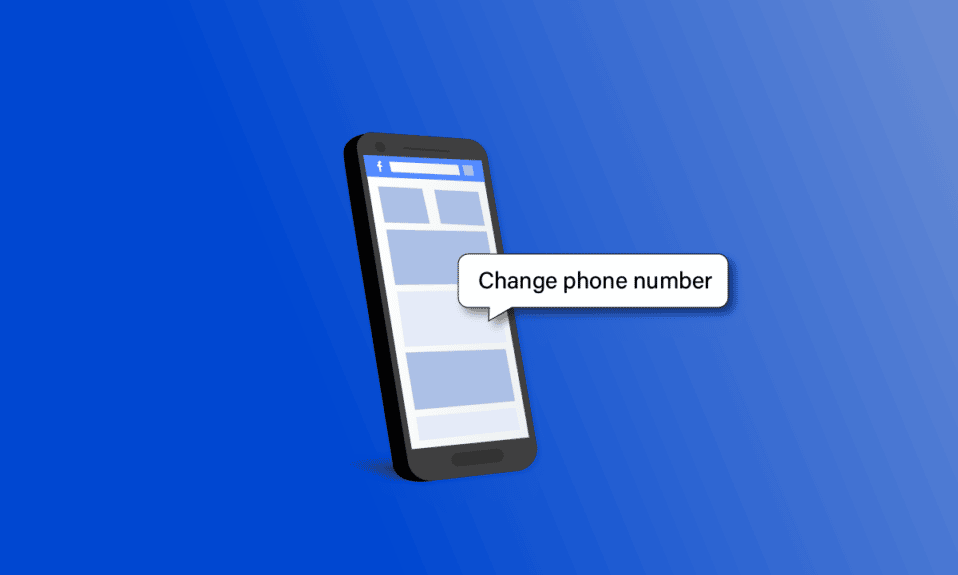
Facebook 由美国企业 Meta Platforms 拥有,是一个社交媒体和网络网站。 对于更简单的帐户登录和密码恢复,Facebook 用户可能会从注册他们的手机号码中受益。 借助双重身份验证和针对潜在欺诈登录的 SMS 警告,您可以通过使用电话号码来保护 Facebook 帐户的安全。 要使上述所有功能有效工作,必须使用有效且功能正常的手机号码。 Facebook 应用程序和网站都允许您修改与您的帐户关联的帐户的电子邮件地址和电话号码。 如果您正在寻找相同的提示,我们将为您提供有用的指南,将指导您如何在 Facebook 上更改电话号码以及如何在 Facebook 上更改您的主要电话号码。 您还将学习如何使用新电话号码登录 Facebook 并在无需代码的情况下恢复您的 Facebook 密码。
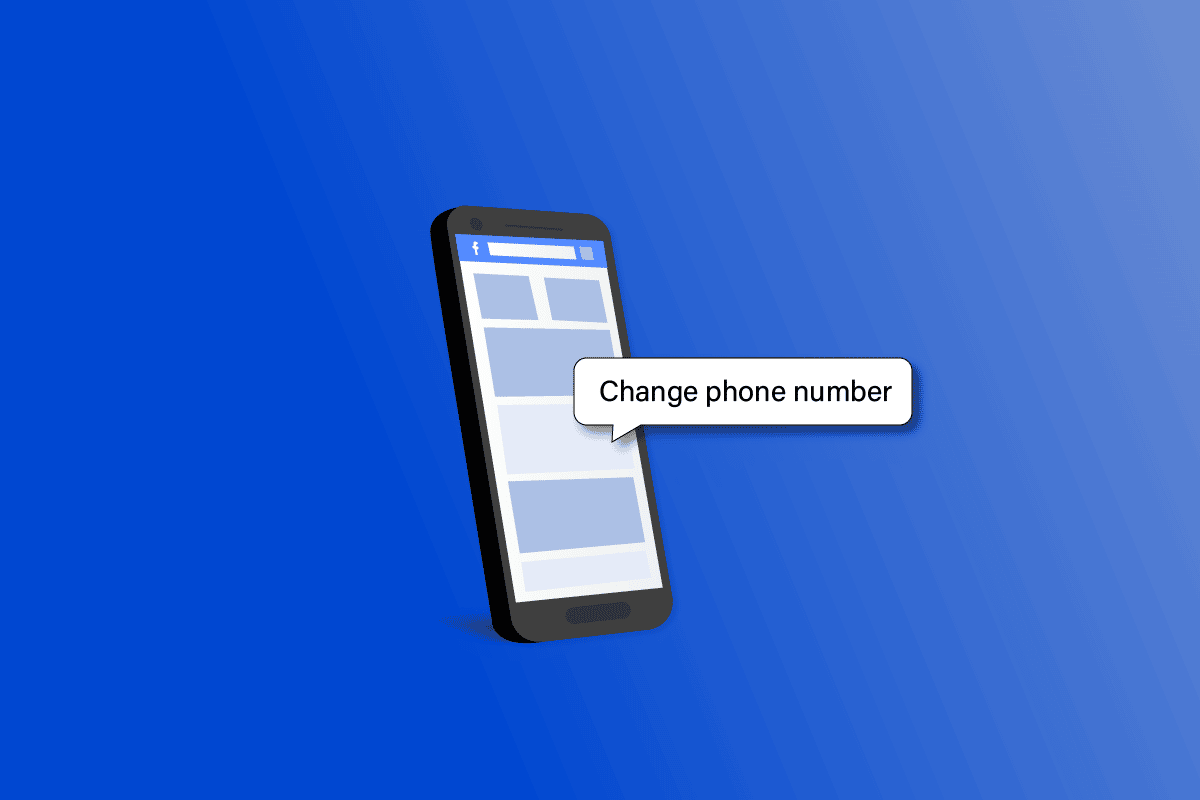
内容
- 如何在 Facebook 上更改电话号码
- 如何更改电话号码?
- 如何在 Facebook 上更改电话号码?
- 如何更改 Facebook 上的主要电话号码?
- 如何使用新电话号码登录 Facebook?
- 如何在不登录的情况下更改 Facebook 上的手机号码?
- 如何获取 Facebook 恢复代码?
- 如何找到您的 6 位 Facebook 代码?
- 您如何在没有代码的情况下恢复您的 Facebook 密码?
- 为什么 Facebook 没有向您发送代码?
- 如何绕过 Facebook 上的两步验证?
- 如果您丢失了使用两因素身份验证的手机怎么办?
如何在 Facebook 上更改电话号码
用户可以使用 Facebook Messenger 直接联系,加入兴趣相同的人群,并获取他们关注的网站和他们的 Facebook 朋友的最新动态。 您可以通过添加您的手机号码为您的 Facebook 页面添加更多功能,例如短信更新和活动通知。 继续阅读本文以找到详细解释如何在 Facebook 上更改电话号码的步骤,并附有有用的插图以便更好地理解。
如何更改电话号码?
您可以借助以下步骤在 Facebook 上更改或添加其他电话号码:
1. 通过浏览器访问 Facebook 网站并使用帐户凭据登录到您的帐户。
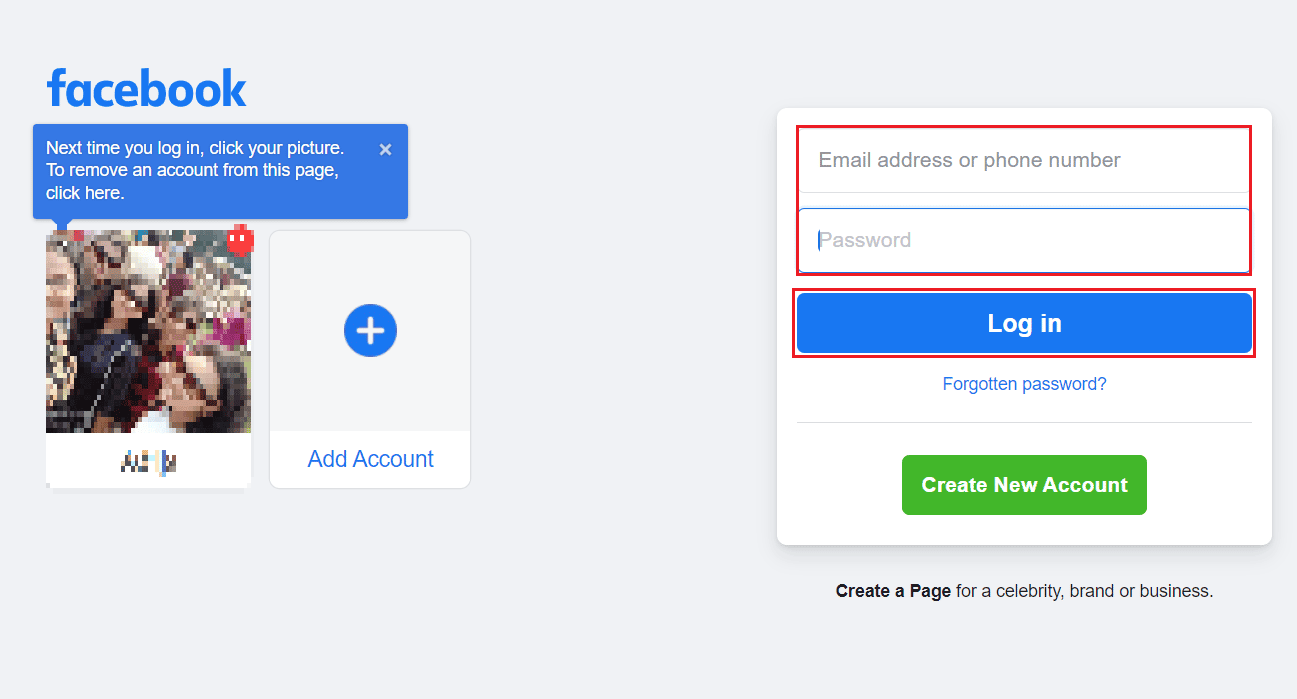
2. 单击屏幕右上角的配置文件向下箭头图标。
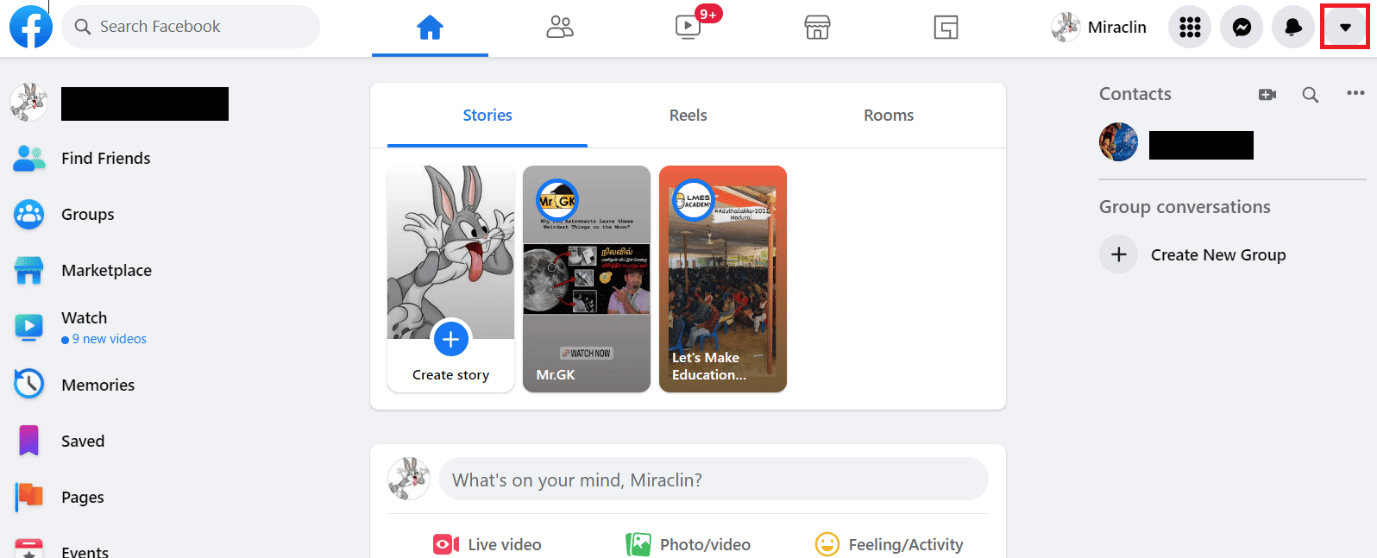
3. 然后,点击设置和隐私。
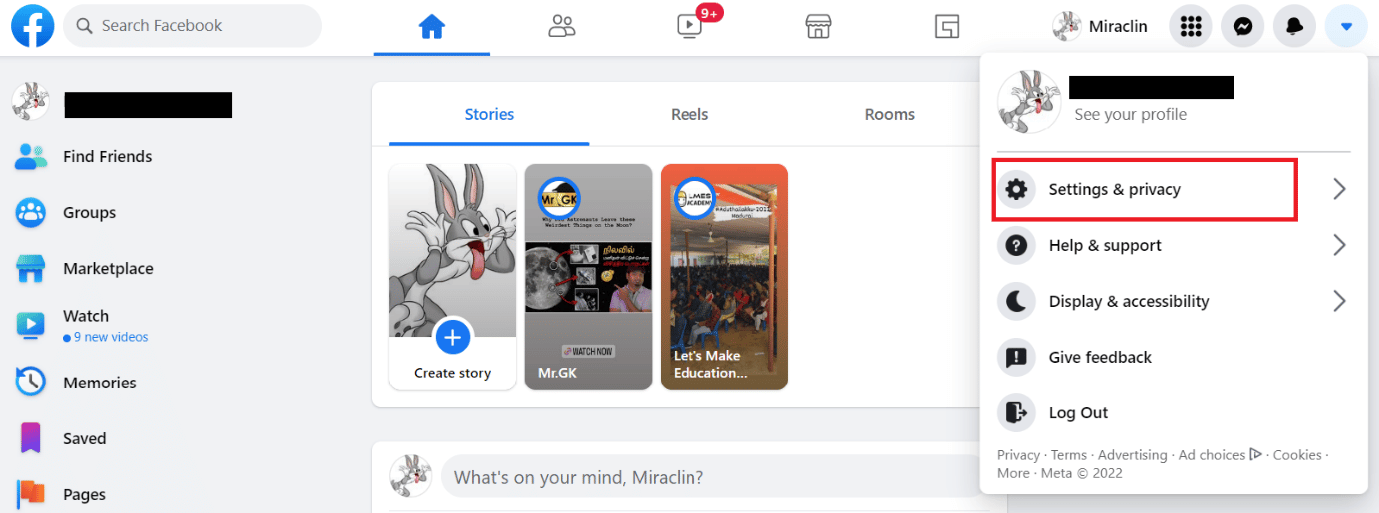
4. 选择设置。
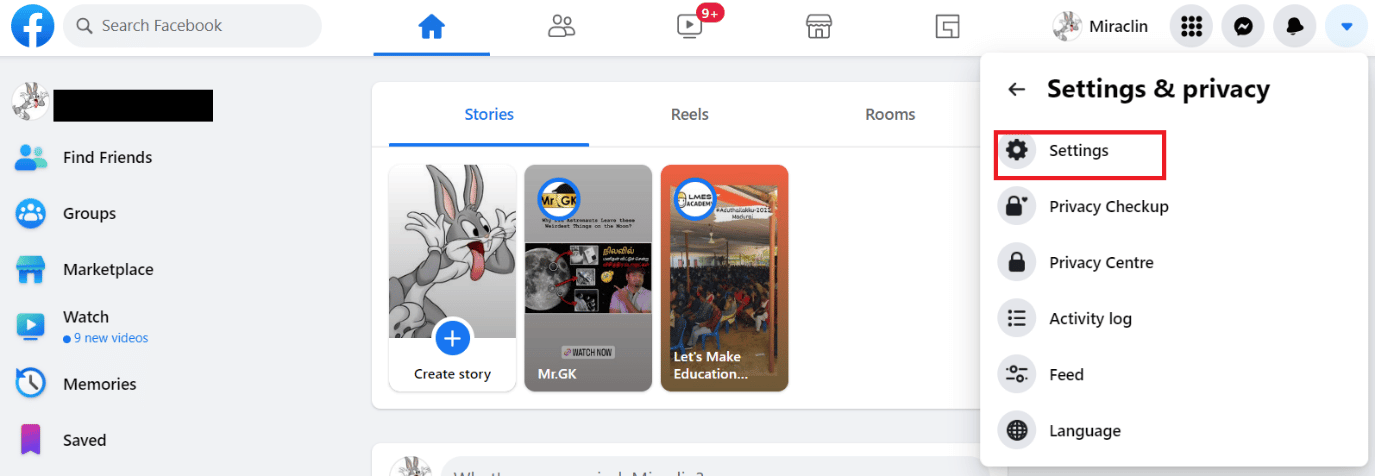
5. 然后,单击左侧面板中的常规,如下所示。
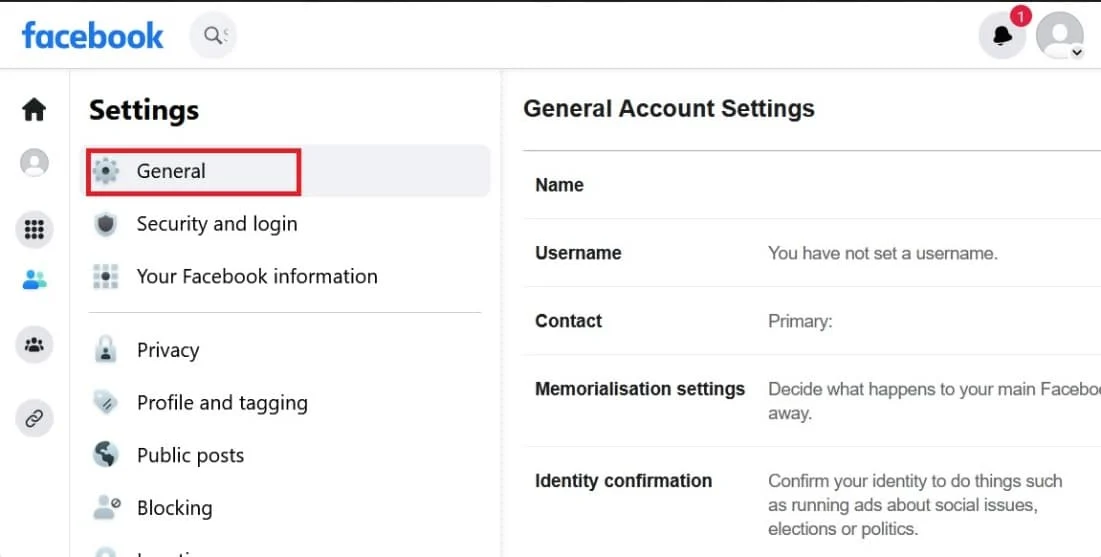
6. 然后点击联系人旁边的编辑。
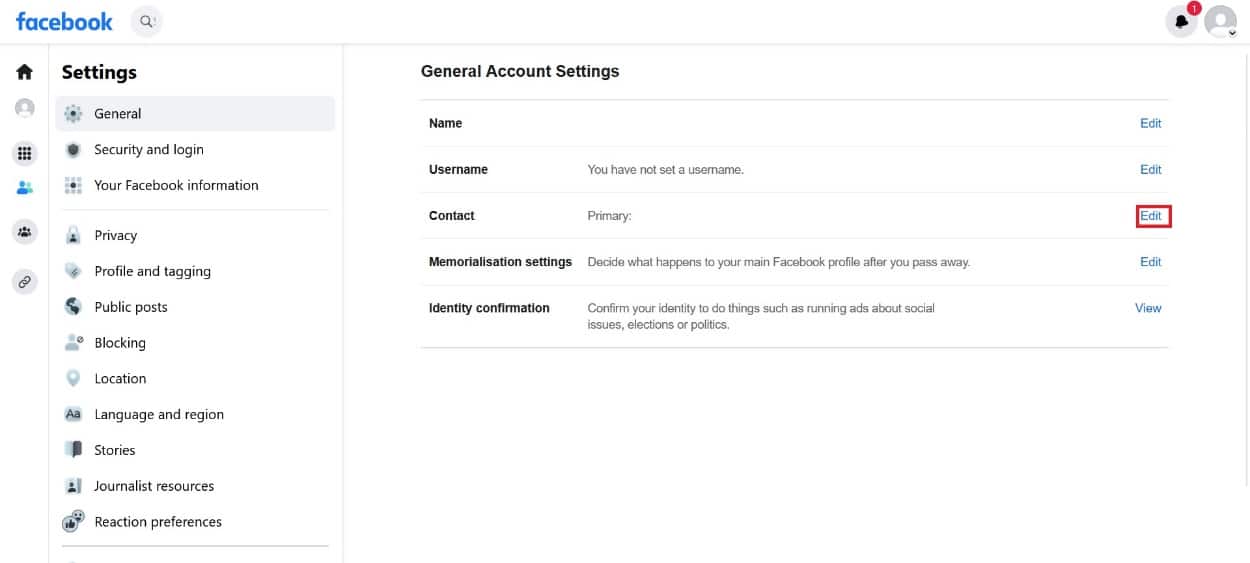
7. 单击添加另一个电子邮件地址或手机号码。
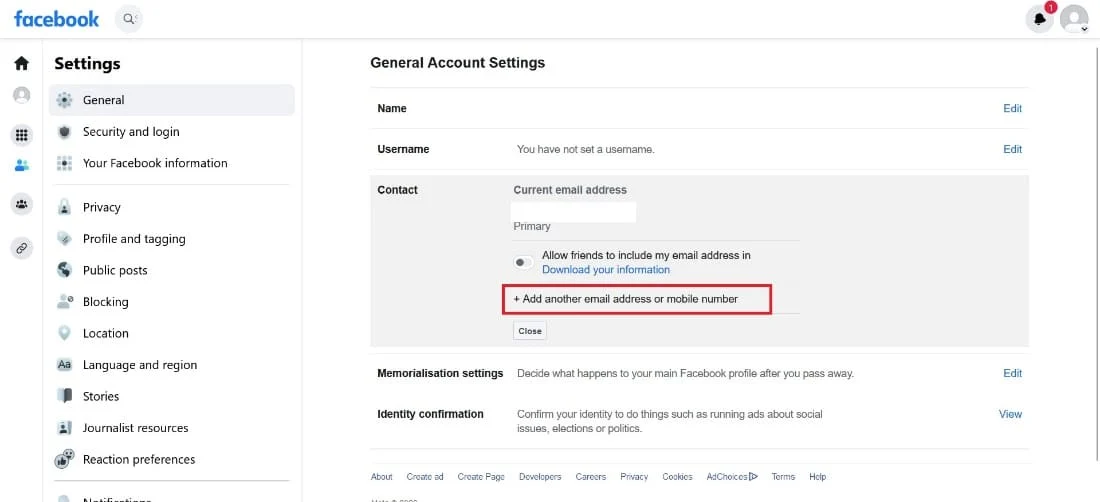
8. 然后,点击添加您的电话号码。
9.输入您的电话号码,然后单击继续以通过验证确认。
注意:添加号码时可能需要确认码。 检查您是否启用了移动短信以接收带有确认码的短信。
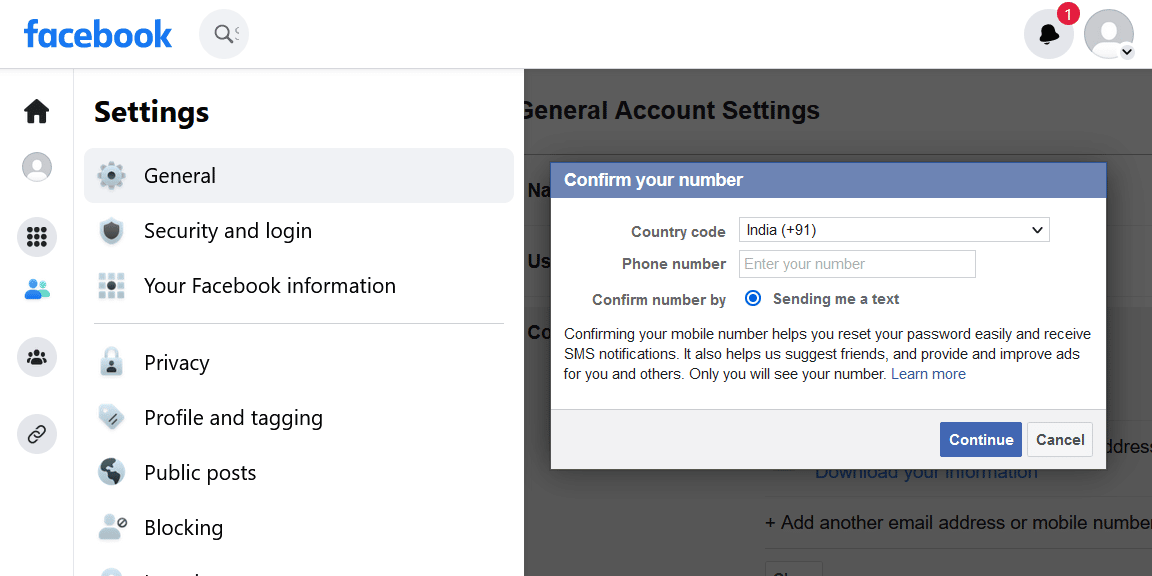
10. 输入您在电话号码上收到的确认码,然后点击确认。
另请阅读:如何在 PS4 上更改电话号码
如何在 Facebook 上更改电话号码?
您可以通过以下步骤在 Facebook 上更改电话号码:
1. 在浏览器上访问 Facebook 网站。
2. 使用帐户凭据登录您的 FB 帐户,然后单击个人资料向下箭头图标。
3. 然后,点击设置和隐私 > 设置。
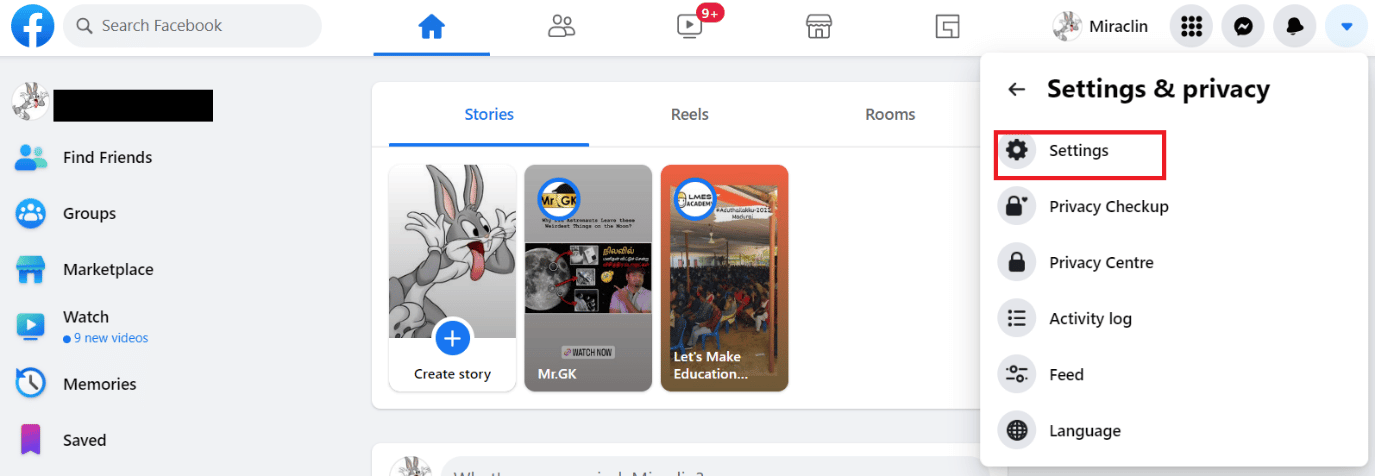
4. 单击常规。
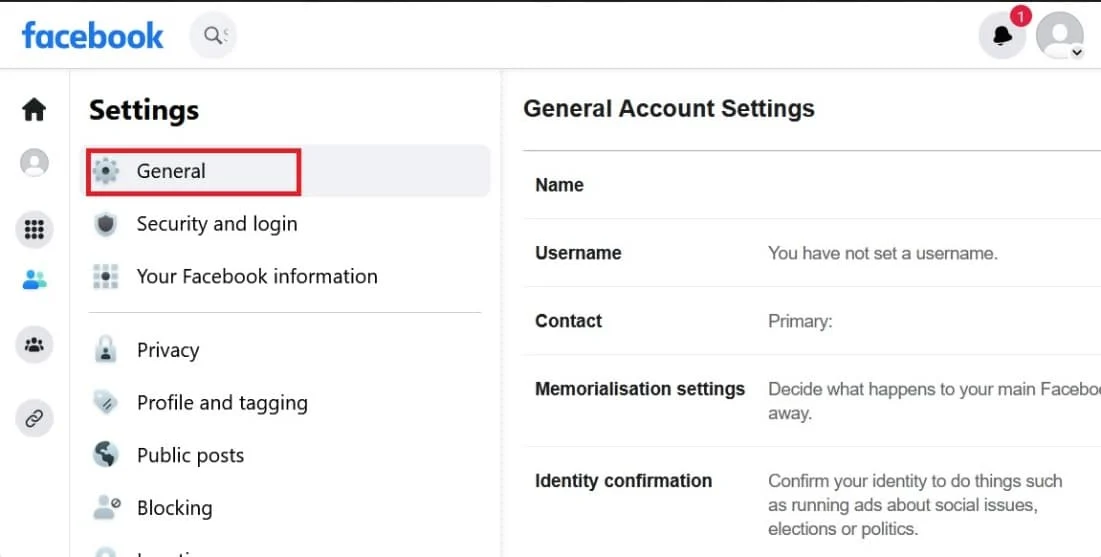
5. 现在,单击联系人旁边的编辑。
6. 单击添加另一个电子邮件地址或手机号码 > 添加您的电话号码。
7. 输入您的电话号码并点击继续。
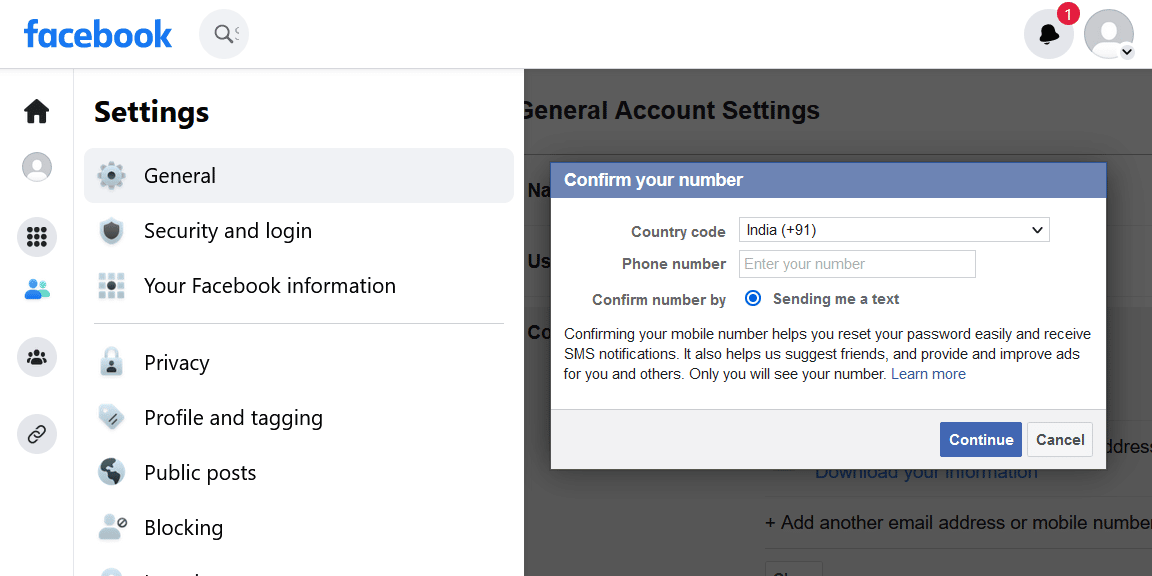
8. 您将在输入的电话号码上收到一条短信。 输入代码并确认过程。
如何更改 Facebook 上的主要电话号码?
按照下面提到的步骤更改您在 Facebook 上的主要电话号码:
1. 登录您的 Facebook 帐户。
2. 然后,单击右上角的个人资料图标。
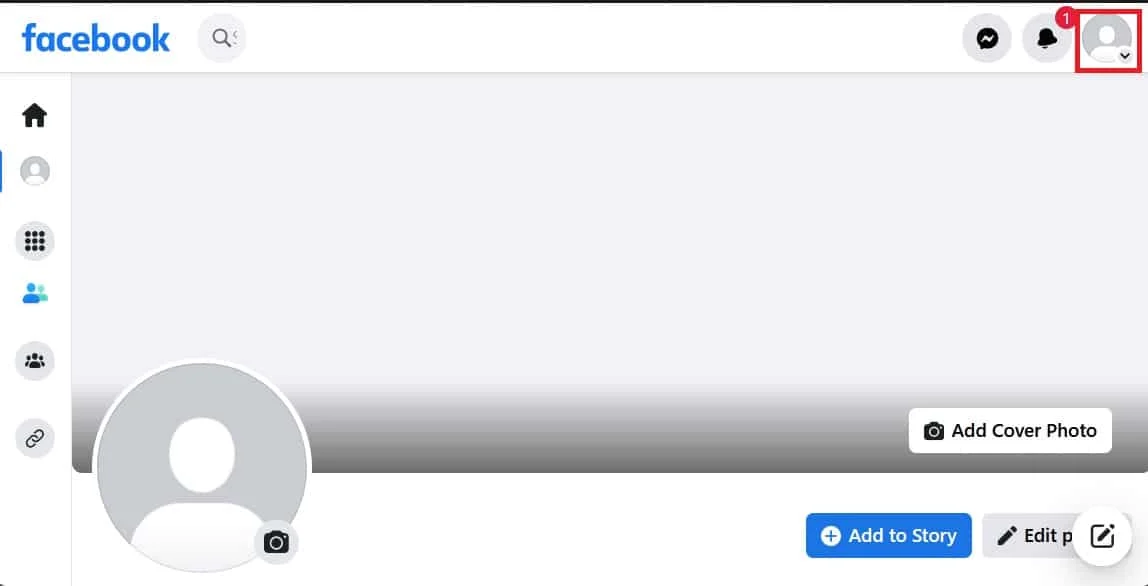
3. 点击设置和隐私。
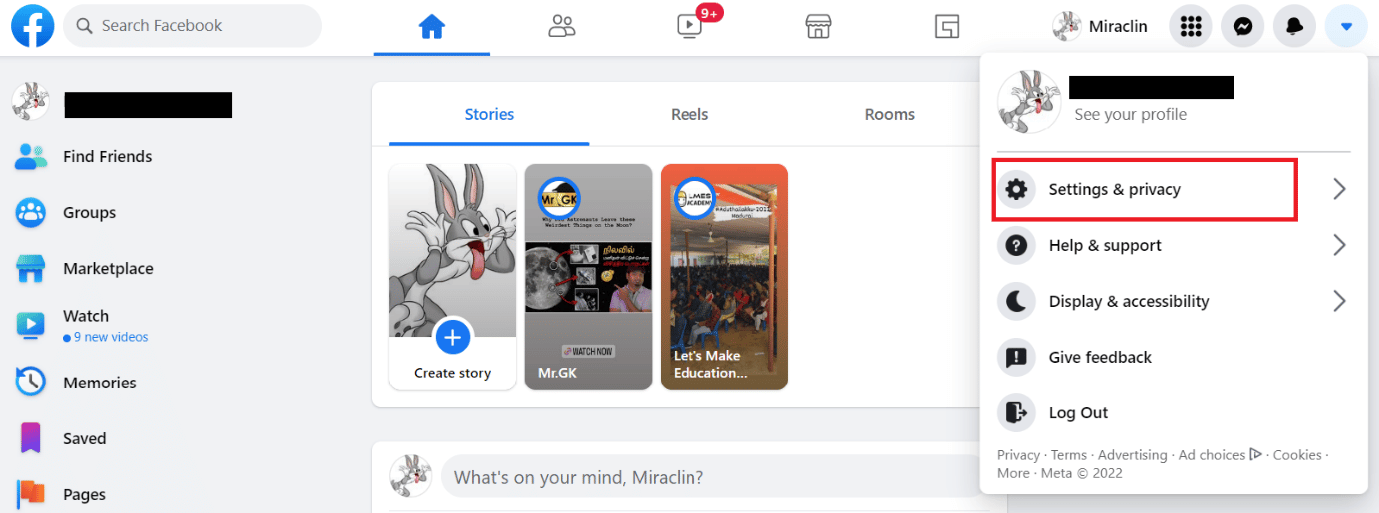
4. 单击设置 > 移动。
5. 点击添加另一个手机号码。
注意:您可以单击与您的 Facebook 帐户关联的当前电话号码旁边的删除以将其完全删除并添加一个新电话号码。
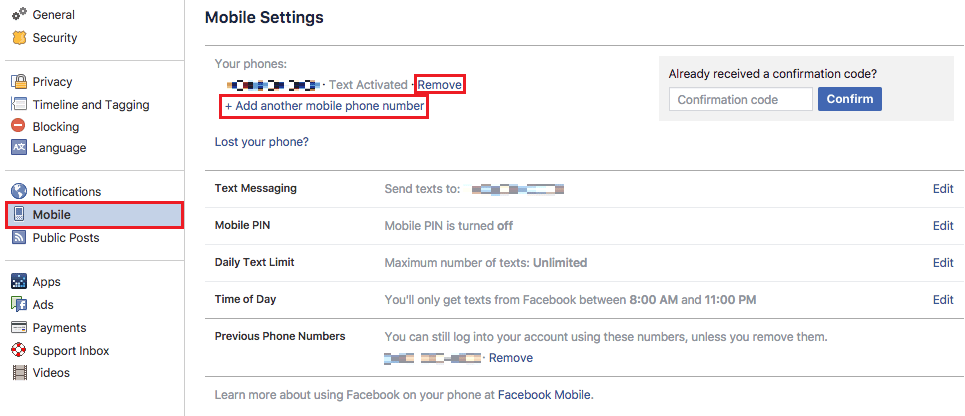
6. 在后续页面输入您的电话号码,然后点击继续。
7. 要验证您的电话号码,请输入您在电话号码上收到的确认码,然后单击确认。
这是您在 Facebook 上更改主要电话号码的方法。
另请阅读:如何删除 Facebook 上的 GIF 评论
如何使用新电话号码登录 Facebook?
您不能使用新的电话号码直接登录。 您必须使用现有的登录凭据(如电子邮件或电话号码)登录您的帐户,然后使用上述步骤更改或添加另一个号码。
如何在不登录的情况下更改 Facebook 上的手机号码?
如果不登录,您将无法在 Facebook 上更改您的手机号码。 如果您无法访问您的手机号码,您可以使用与该帐户关联的电子邮件 ID 恢复您的帐户。
如何获取 Facebook 恢复代码?
如果您启用了双重身份验证以在您的手机无法工作时使用,您可以获得 10 个恢复登录代码。 获得验证码后,您可以将其中一个恢复码替换为验证码。 让我们看看下面的步骤来获取您的 Facebook 恢复代码。

注意:出现的 10 个代码可以打印或记下。 每个代码只能使用一次。 通过选择获取新代码,如果您用完或放错了当前代码,您可以订购更多代码。
1. 在您的浏览器上访问 Facebook 网站并使用所需的凭据登录您的帐户。
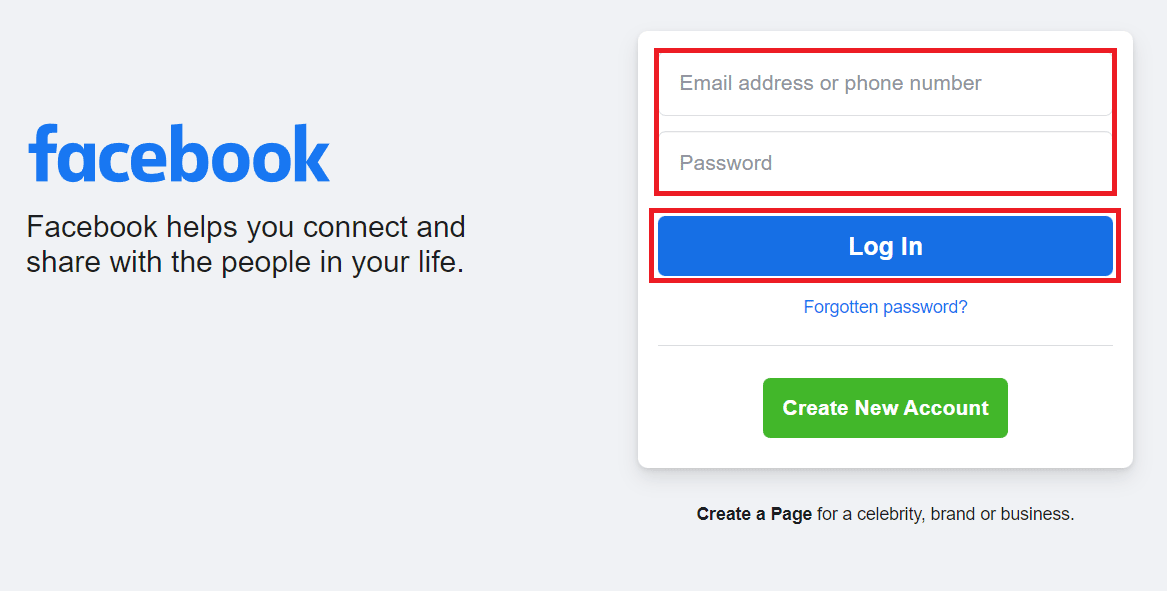
2. 单击屏幕右上角的配置文件图标,如下图所示。

3. 点击设置和隐私。
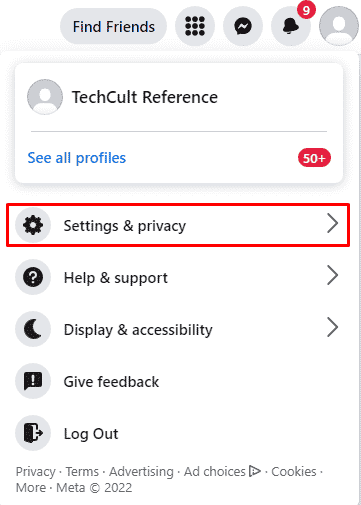
4. 点击设置。
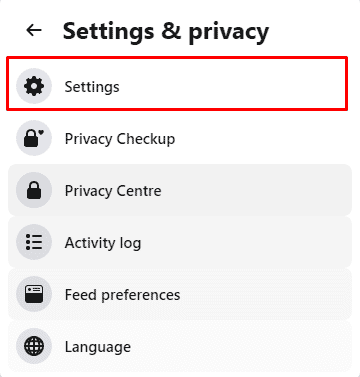
5. 要获取代码,请单击安全并登录。
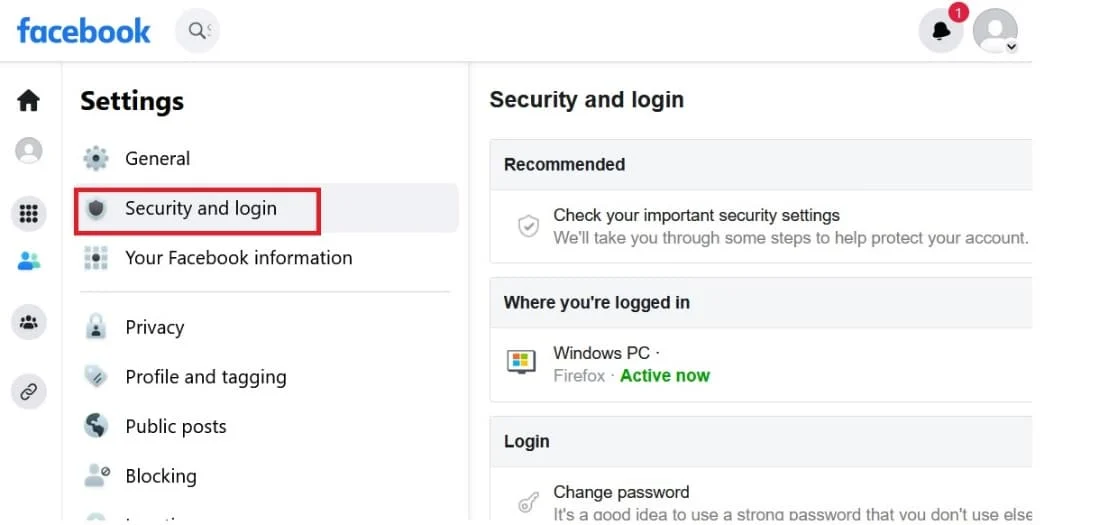
6. 单击使用双重身份验证。
注意:您可能需要再次输入密码。
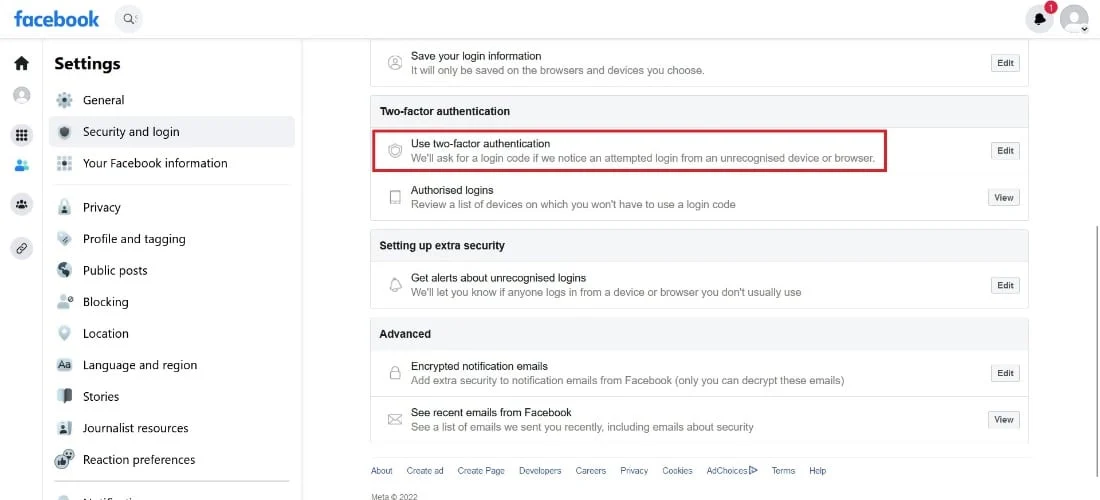
7. 点击获取代码。
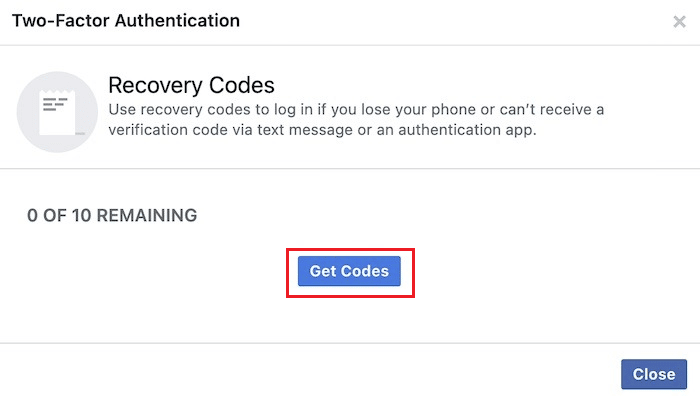
8. 您将在弹出窗口中看到恢复代码列表。 您可以单击“下载”将所有代码保存在您的设备上。
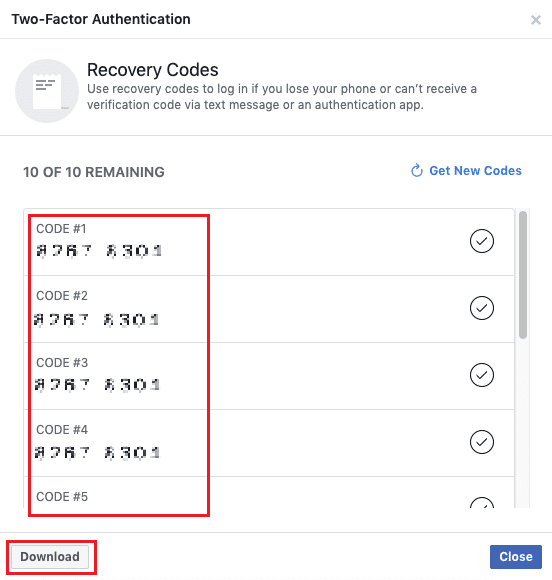
另请阅读:如何在亚马逊上更改电话号码
如何找到您的 6 位 Facebook 代码?
如果您启用了双因素身份验证,您可以通过多种方式获取您的安全代码或授权您的登录尝试。 阅读并按照上述步骤查找您的 6 位数 Facebook 代码。
您如何在没有代码的情况下恢复您的 Facebook 密码?
您可以在 Facebook 上使用不同的电子邮件或电话号码登录。 让我们看看如何在没有代码的情况下恢复您的 Facebook 密码。
1. 在您的智能手机上打开所需的浏览器。
2. 访问 Facebook 登录页面并点击忘记密码?
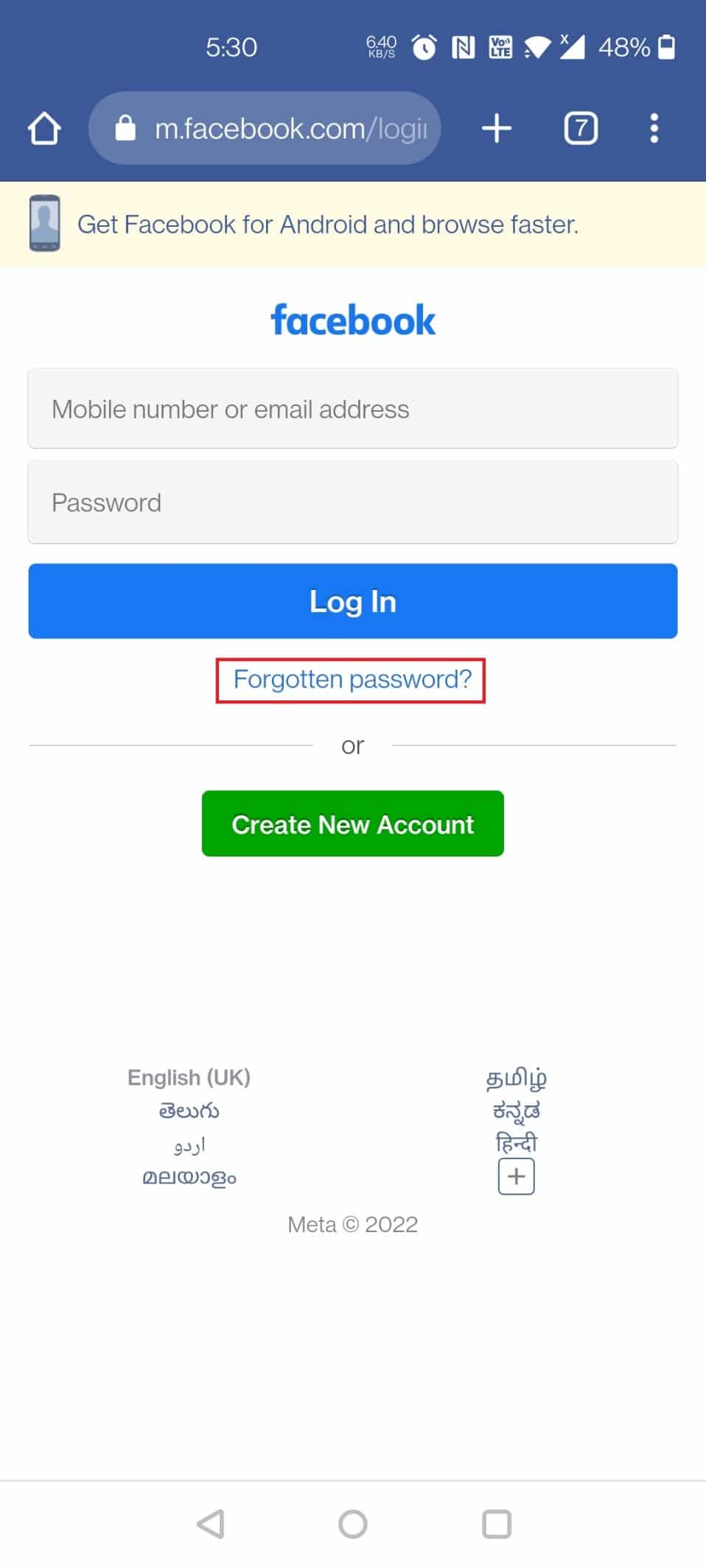
3. 输入与您的旧帐户关联的手机号码,然后点击搜索。
4. 点击尝试另一种方式。
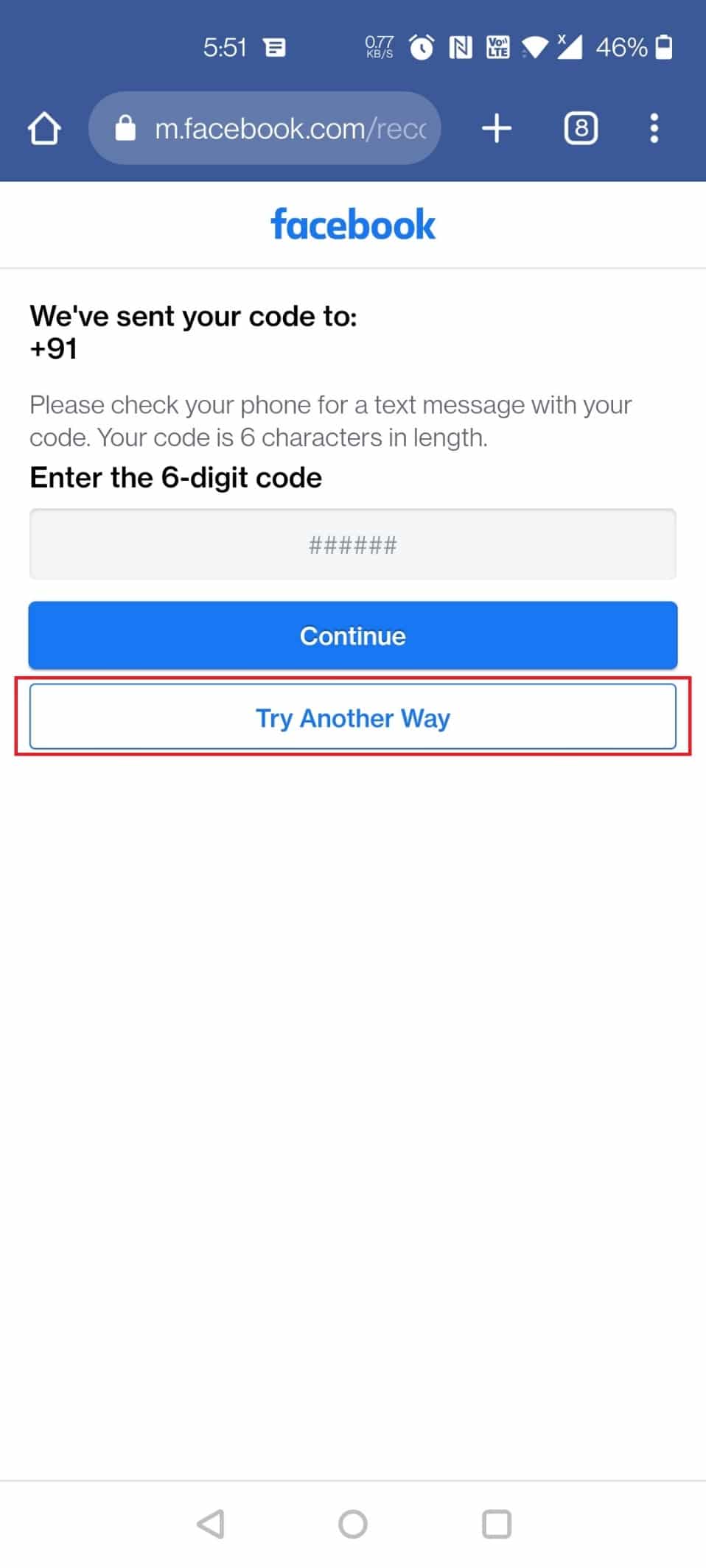
5. 现在,点击不再有权访问这些? 如图所示。
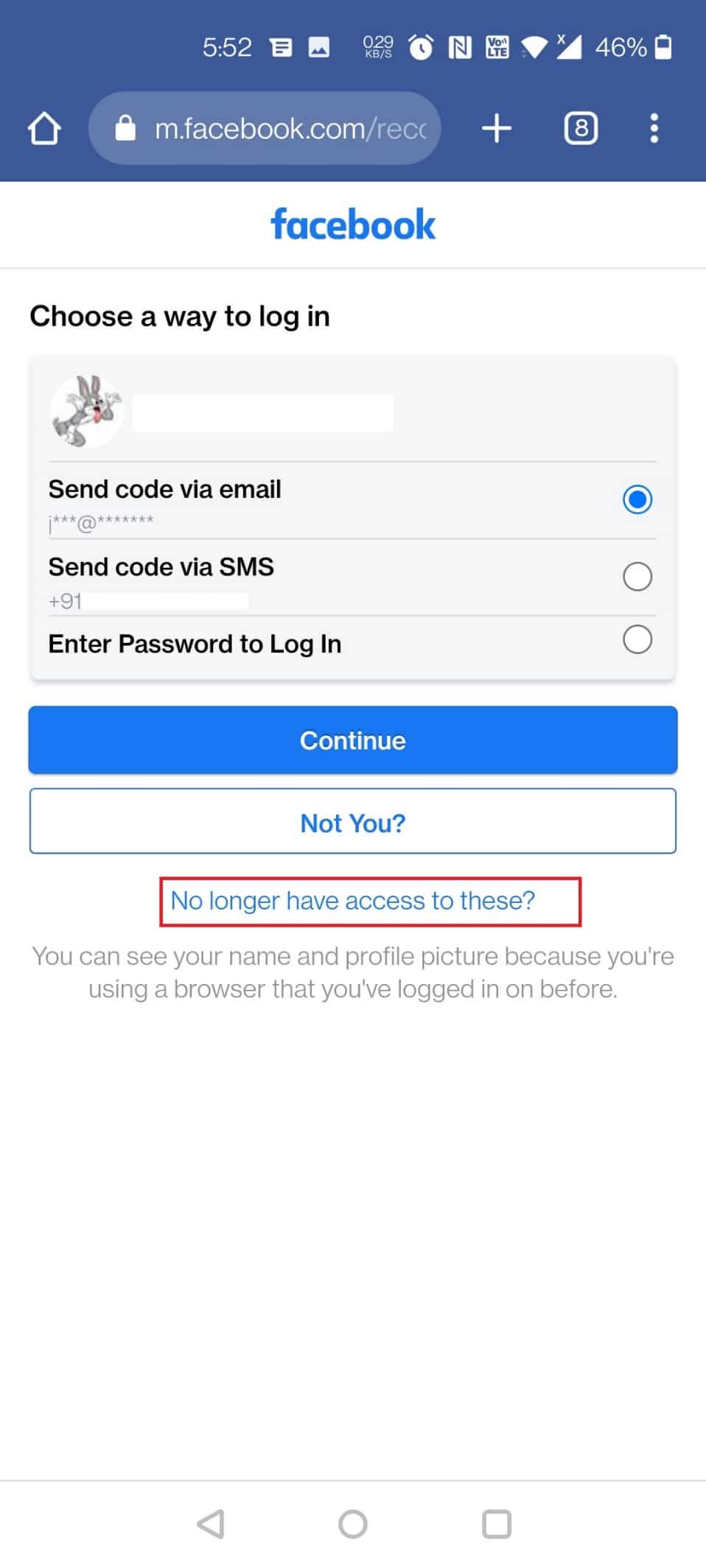
6. 点击我无法访问我的电子邮件帐户选项。
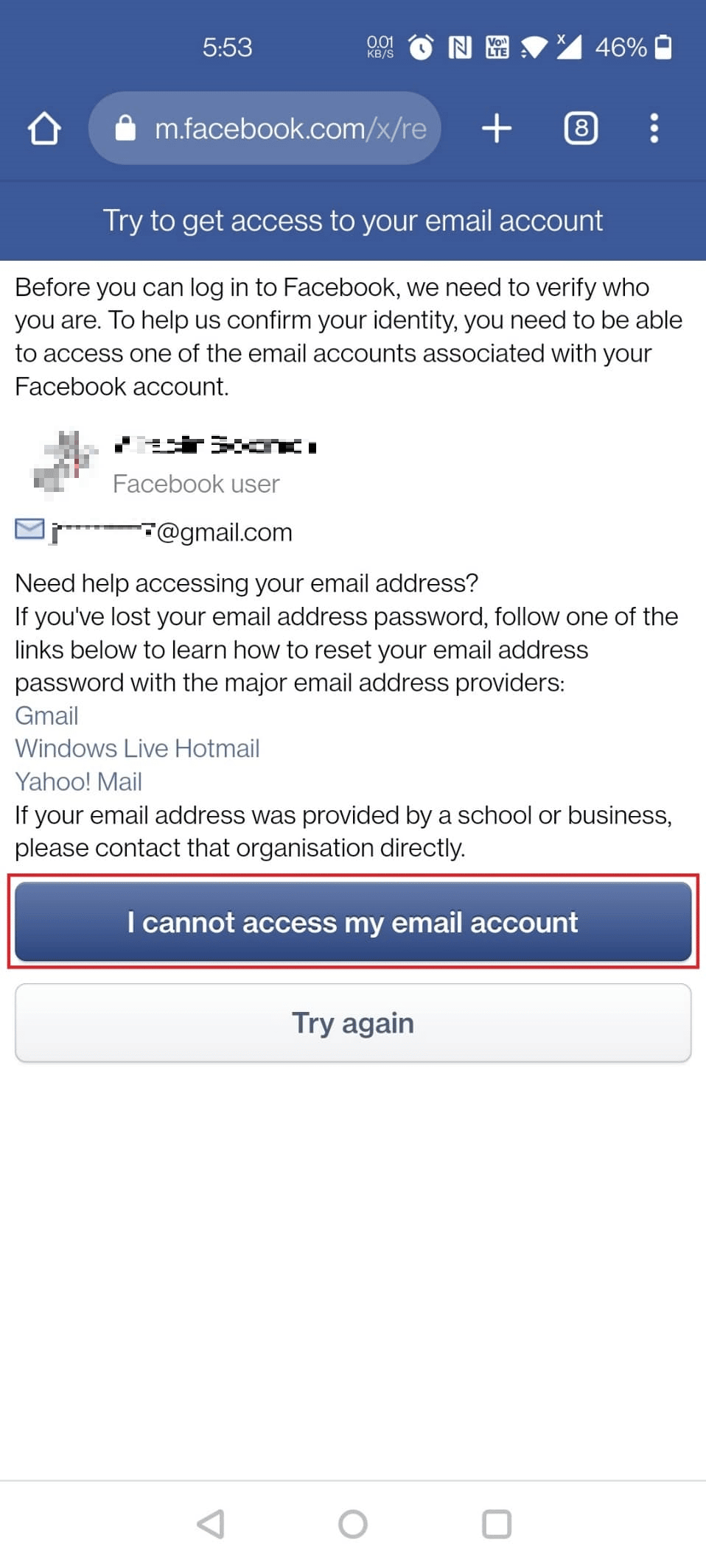
7. 现在,输入您的新电子邮件地址两次,然后点击继续。

8. 输入您的全名,附上身份证明,然后点击发送。
注意:身份证明必须是官方证明,例如护照、驾照或任何其他英文官方身份证明。
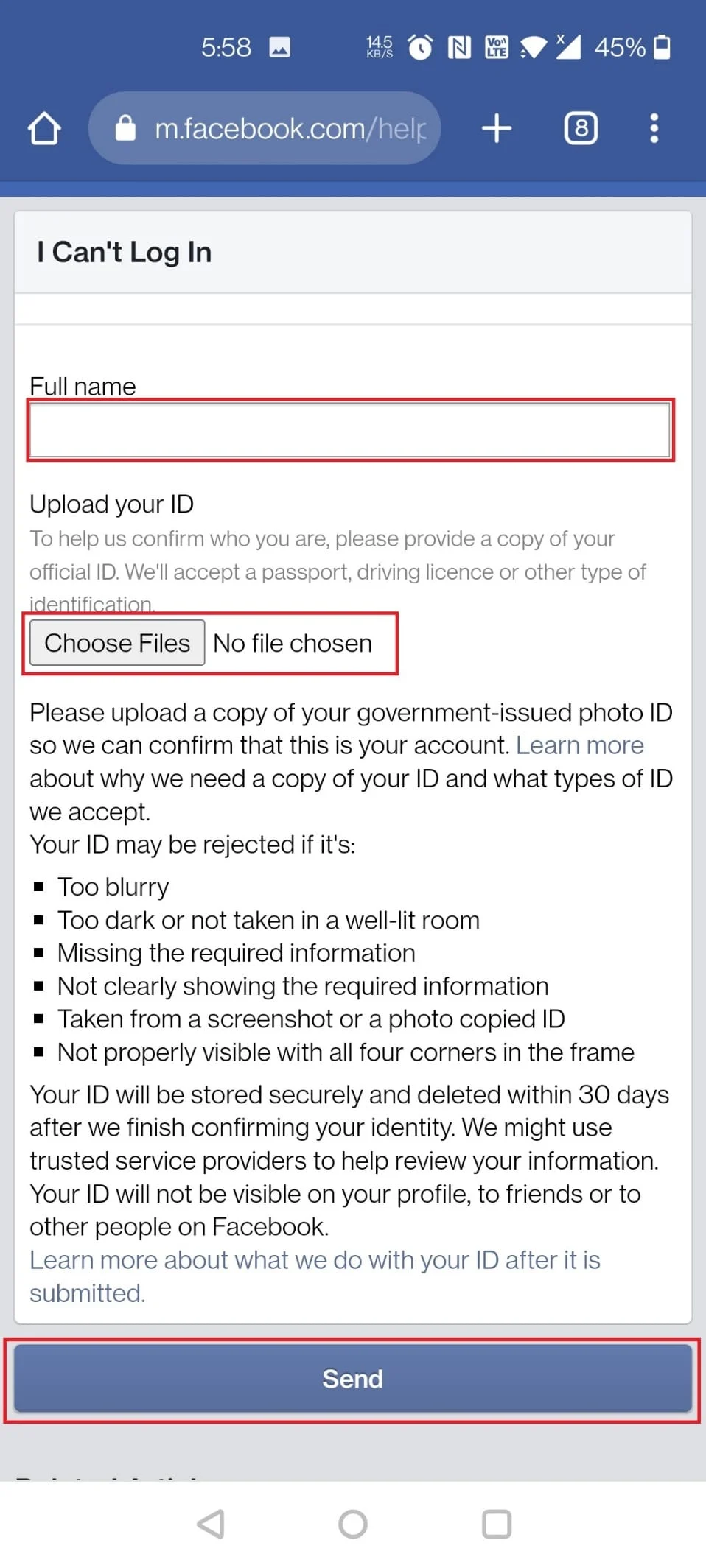
在一两个工作日内,您将收到一封电子邮件,要求您恢复帐户。 按照电子邮件中提到的说明在没有任何代码的情况下恢复您的帐户。
另请阅读:如何添加另一个 Facebook 帐户
为什么 Facebook 没有向您发送代码?
如果您注册的电话号码不再有效或运营商计划已过期,导致接收消息受到限制,您可能无法看到 Facebook 通过文本发送到该号码的代码。
如何绕过 Facebook 上的两步验证?
您可以重置您的 Facebook 帐户密码以绕过 Facebook 上的两步验证。
1. 在您的桌面浏览器上访问 Facebook 帐户恢复页面。
2. 输入与您的帐户关联的电子邮件地址或手机号码,然后点击搜索。
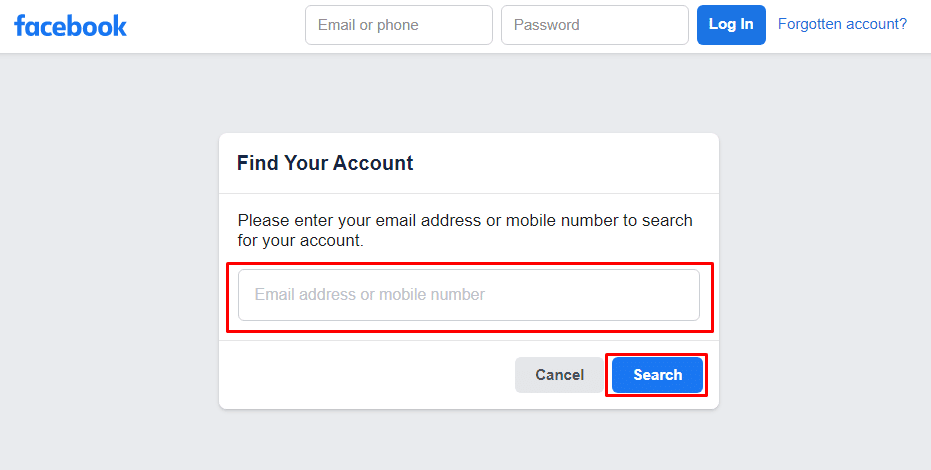
3. 将出现与您的搜索匹配的帐户列表。 找到您的帐户,然后单击这是我的帐户。
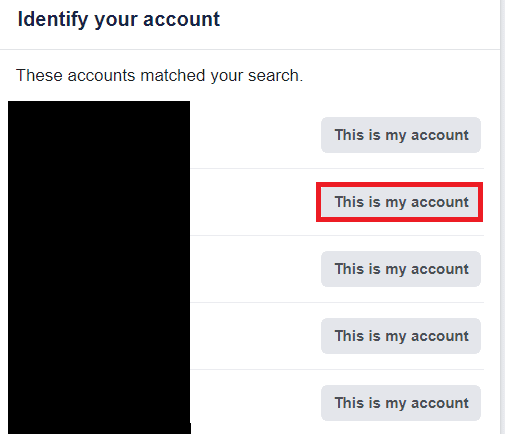
4. 选择接收密码重置密码的方法,然后点击继续。
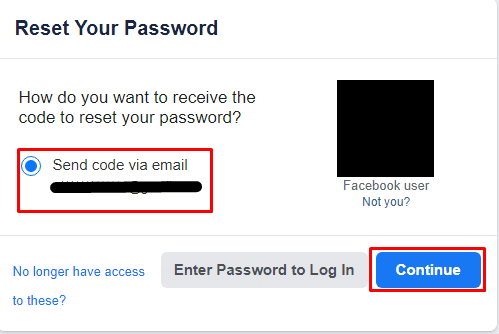
5.输入代码以创建新密码,然后单击继续。
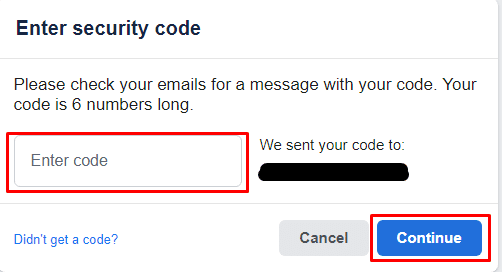
6. 输入新密码并点击继续。
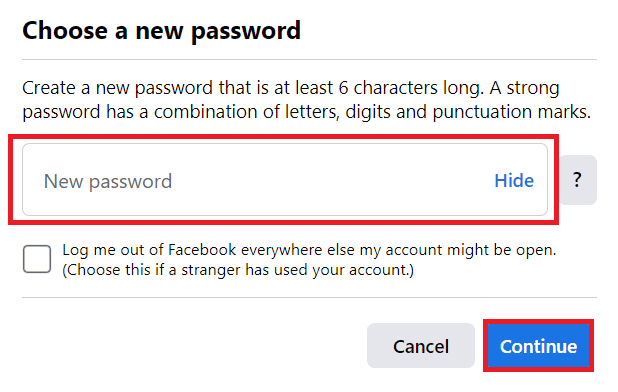
7. 选择退出其他设备字段并单击继续。
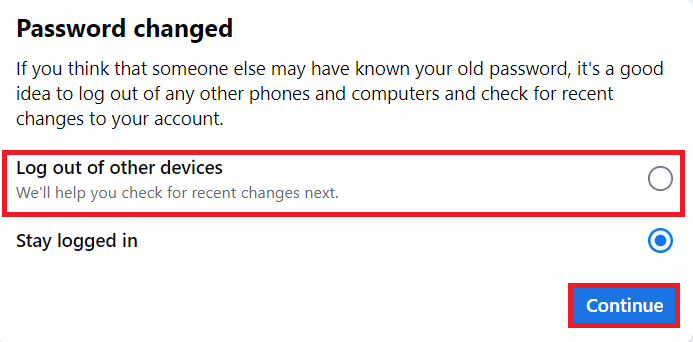
如果您丢失了使用两因素身份验证的手机怎么办?
如果您丢失了手机并进行了双重身份验证,则没有任何意义,因为即使您退出帐户,该人仍然可以登录您的帐户,因为验证码将发送到您的手机。 您可以立即锁定您的社交账户和银行账户,以防止欺诈或任何其他违规行为。
推荐:
- 如何永久删除 PhonePe 历史记录
- 如何在没有旧密码的情况下更改 Facebook 密码
- 如何删除 Facebook 上的所有活动日志
- 如何更改三星帐户上的电话号码
我们希望您了解如何在 Facebook 上更改电话号码并在无需代码的情况下恢复您的 Facebook 密码。 请随时通过下面的评论部分与我们联系,提出您的疑问和建议。 另外,让我们知道您接下来想了解什么。
